- 系统
- 教程
- 软件
- 安卓
时间:2021-03-13 来源:u小马 访问:次
希沃白板5官方版是一款信息化在线教学平台,为互动教学而生,课件制作神器。seewo白板5以电脑代替黑板与粉笔,完美实现多媒体教学。希沃白板5官方版支持云课件、素材加工等多种功能,备课、授课均可使用,是一款非常出色的教学辅助工具。下面和小编一起来学习一下希沃白板5录微课的方法教程,希望大家会喜欢。
希沃白板5录微课的方法:
1、双击桌面快捷图标VKE,启动西沃微课软件。
2、显示三个功能,录屏、编辑和实物展示。选择录屏。
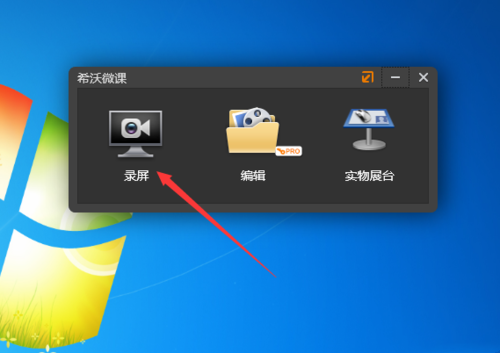
3、选择录屏范围,可选全屏和局部自定义。为了简便起见,单击全屏。单击红色按钮或按F9功能键开始录制视频。
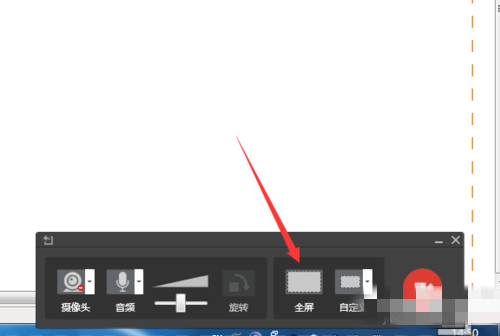
4、录一个画多边形的过程的视频,结束后要按F10停止录制。
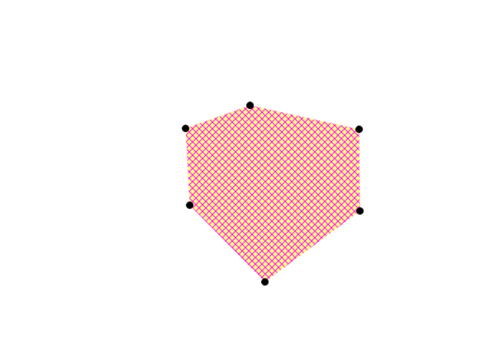
5、然后就是保存,停止录屏后会出现预览窗口,单击下面的保存按钮可以保存视频。
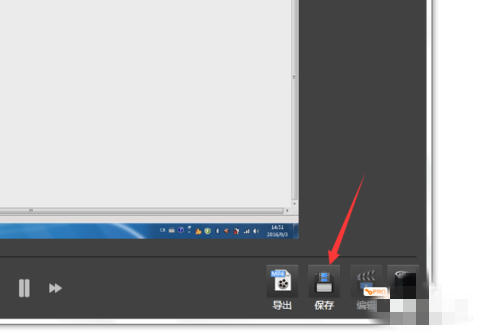
6、取一个文件名,视频格式只有一种mp4,单击保存。这样,你就可以在文件夹里找到录制的视频了。

以上介绍的内容就是关于希沃白板5录微课的具体操作方法,不知道大家学会了没有,如果你也遇到了这样的问题的话可以按照小编的方法自己尝试一下,希望可以帮助大家解决问题,谢谢!!!想要了解更多的软件教程请关注Win10u小马~~~~





